Win7老友纯净版怎么打开或关闭Word2007的“Office剪贴板”
时间:2018-03-25
来源:雨林木风系统
作者:佚名
? Word2007是许多用户学习和办公经常会用到的办公软件,当我们在word2007中每一次复制都会保存到“Office剪贴板”中,可以随时打开剪贴板找回上次复制的内容然后再粘贴到文档中,现在给大家分享一下Win7999宝藏网企业版打开或关闭Word2007的“Office剪贴板”的具体方法。
推荐:纯净版win7老毛桃专业版下载
1、打开和关闭Office剪贴板方法
1)首先,我们可以单击Word的“开始”功能区“剪贴板”旁边的小按钮来启动“Office剪贴板”;
2)单击一次便是启动,再次单击此按钮便是关闭剪贴板。
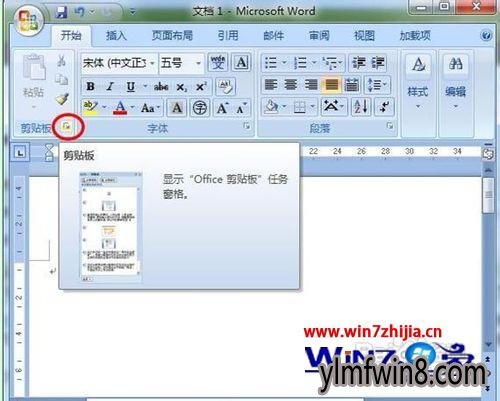
2、清空或删除Office剪贴板内容
1)若要删除Office剪贴板中某项内容,我们可以将鼠标放到那项内容的上面,此时,右边便会多出一个三角形下拉菜单,然后选择“删除”即可;

2)如果是要删除Office剪贴板所有内容,直接单击剪贴板中的“全部清空”按钮即可;

3、复制两次时自动显示Office剪贴板
单击剪贴板下方的“选项”按钮,在弹出的菜单中钩选“自动显示Office剪贴板”或者“按 Ctrl+C 两次后显示 Office剪贴板”,此后,每当我们按了两次“ Ctrl+C ”时,Office剪贴板便会自动显示出来。若不需要此功能,我们只需再次打开,然后去掉这两个选项前面的钩就可以了。

4、隐藏桌面任务栏的Office剪贴板图标
每当我们在Word中复制某项内容时,我们就会看到任务栏上会显示Office剪贴板图标,我们可以将剪贴板,选项中的“在任务栏上显示 Office 剪贴板的图标”钩取消掉即可。

以上就是关于Win7怎么打开或关闭Word2007的“Office剪贴板”的全部内容,有需要的用户们可以参照上面的方法来操作就可以了。
相关文章
更多+-
12/02
-
12/23
-
09/24
-
10/08
-
04/21
手游排行榜
- 最新排行
- 最热排行
- 评分最高
-
动作冒险 大小:322.65 MB
-
角色扮演 大小:182.03 MB
-
动作冒险 大小:327.57 MB
-
角色扮演 大小:77.48 MB
-
卡牌策略 大小:260.8 MB
-
模拟经营 大小:60.31 MB
-
模拟经营 大小:1.08 GB
-
角色扮演 大小:173 MB




































